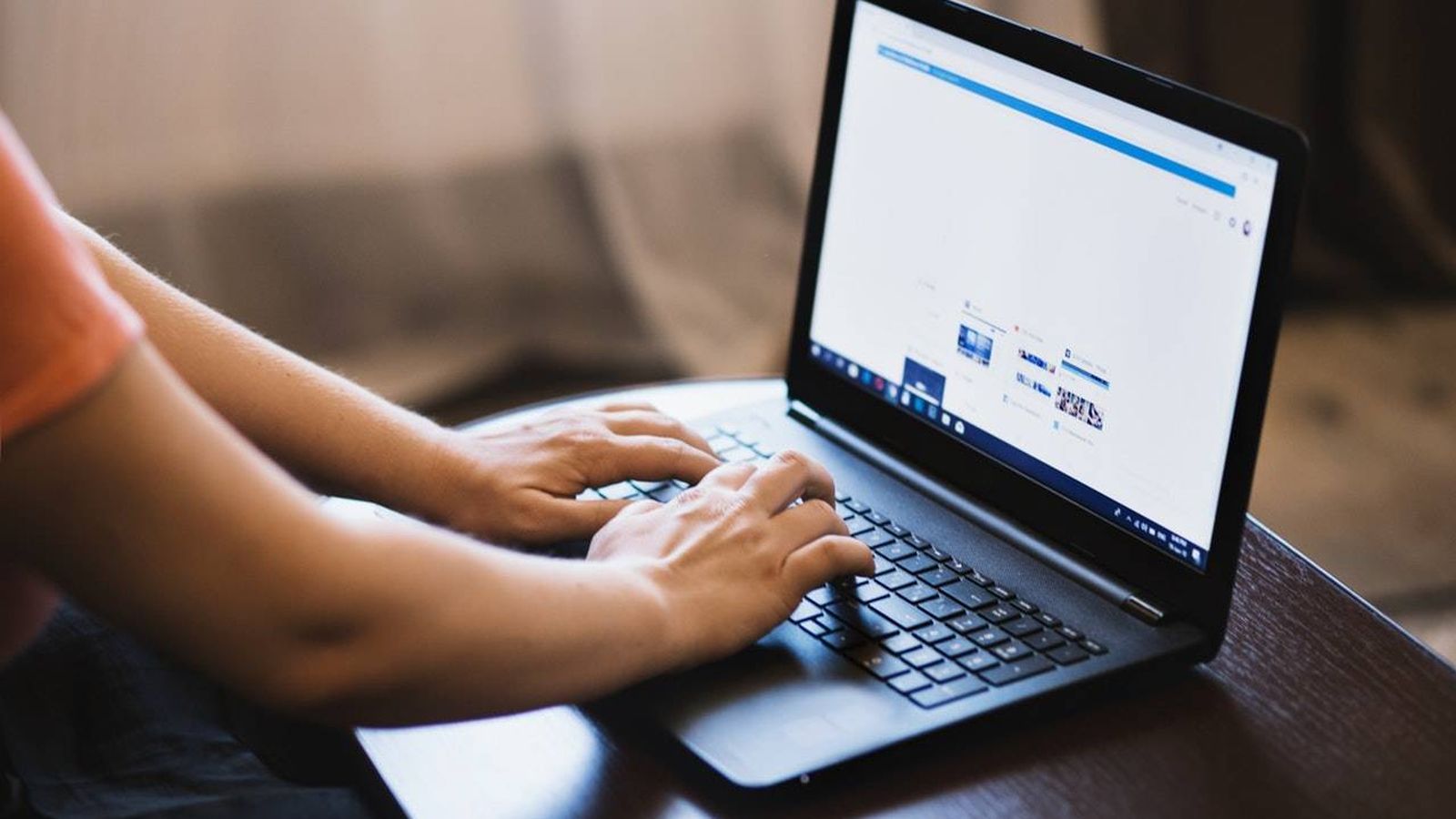
Canon F151300 printer drayverini o’rnatish haqida malumot
Tegishli dastur o’rnatilmasdan hech qanday zamonaviy printer to’liq ishlamaydi. Bu Canon F151300 uchun ham amal qiladi.
Canon F151300 printeri uchun drayverni o’rnatish
Har qanday foydalanuvchi drayverni kompyuteriga qanday yuklab olishni tanlashi mumkin. Keling, ularning har birini batafsil tushunishga harakat qilaylik.
1-usul: Canon rasmiy veb-sayti
Avvalo shuni ta’kidlash kerakki, ko’rib chiqilayotgan matbaa korxonasi nomi turlicha talqin etiladi. Qaerdadir u Canon F151300 kabi ko’rinadi va siz biron bir joyda Canon i-SENSYS LBP3010 ni bilishingiz mumkin. Rasmiy veb-sayt ikkinchi variantdan foydalanadi.
-
- Canon-ning onlayn-resursiga o’ting.
- Va keyin siz bo’limning ustida harakatlanasiz «Qo’llab -quvvatlash».. Veb-sayt o’z tarkibini biroz o’zgartirmoqda, shuning uchun pastki qismida bo’lim mavjud «Haydovchilar».. Yordamisiz ustiga bosing.
- Ko’rsatilgan sahifada qidiruv maydonchasi mavjud. Bu erda printer nomini kiriting «Canon i-SENSYS LBP3010»va keyin tugmachani bosing «Kirish»..
- Shundan so’ng biz darhol qurilmaning shaxsiy sahifasiga yo’naltiramiz, u erda biz drayverni yuklab olishimiz mumkin. Tugmani bosing «Yuklab olish»..
- Keyinchalik, bizdan voz kechish to’g’risidagi bayonotni o’qish so’raladi. Siz darhol bosishingiz mumkin «Shartlar va shartlarni qabul qiling va yuklab oling»..
- Bu EXE kengaytmasi bo’lgan faylni yuklab olishni boshlaydi. Yuklab olish tugagandan so’ng uni oching.
- Yordamchi dastur kerakli tarkibiy qismlarni ochadi va drayverni o’rnatadi. Endi qilishimiz kerak bo’lgan narsa — kutish.
Usulni tushuntirish shu erda tugaydi.
2-usul: Uchinchi tomon dasturiy ta’minoti
Ba’zan haydovchilarni rasmiy veb-sayt orqali emas, balki uchinchi tomon dasturlari yordamida o’rnatish qulayroq. Maxsus dasturlar etishmayotgan dasturiy ta’minotni avtomatik ravishda aniqlashga va uni o’rnatishga qodir. Va bularning barchasi deyarli sizning ishtirokisiz. Bizning saytda siz ushbu yoki boshqa haydovchi menejerining barcha nuanslari bo’yalgan maqolani o’qishingiz mumkin.
Ko’proq o’qing: Haydovchilarni o’rnatish uchun eng yaxshi dastur
Ushbu dasturlarning eng yaxshisi DriverPack Qaroridir. Ularning ishi sodda va maxsus kompyuter ko’nikmalarini talab qilmaydi. Katta haydovchi ma’lumotlar bazalari, hatto taniqli bo’lmagan komponentlar uchun ham dasturiy ta’minot topishga imkon beradi. Ish tamoyillari haqida ko’proq ma’lumot berishning ma’nosi yo’q, chunki ular haqida quyidagi havoladagi maqoladan bilib olishingiz mumkin.
Dars: DriverPack yechimi bilan kompyuteringiz drayverlarini qanday yangilash mumkin
3-usul: Qurilma identifikatori
Har bir qurilma uchun ahamiyatli narsa shundaki, uning o’ziga xos identifikatori mavjud. Ushbu raqamdan istalgan komponent uchun drayverni topish uchun foydalanishingiz mumkin. Aytgancha, Canon i-SENSYS LBP3010 printeri uchun quyidagicha ko’rinadi:
canon lbp3010/lbp3018/lbp3050
Agar siz o’zingizning noyob identifikatoringiz yordamida qurilmani dasturiy ta’minotni qanday qilib to’g’ri qidirishni bilmasangiz, maqolani veb-saytimizda o’qishni tavsiya etamiz. Uni o’rganib, siz haydovchilarni o’rnatishning yana bir usulini o’zlashtirasiz.
Dars: Qurilma identifikatori bo’yicha drayverlarni toping
4-usul: Windowsning standart vositalari
Printer drayverini o’rnatish uchun hech narsani qo’lda o’rnatishingiz shart emas. Sizga bu vazifani standart Windows vositalari bajarishi mumkin. Siz qilishingiz kerak bo’lgan narsa — bu usulning nozik tomonlarini tushunishdir.
- Avvalo, siz kirishingiz kerak «Boshqaruv paneli».. Buni menyu orqali bajaring «Boshlash»..
- Shundan so’ng, biz topamiz «Qurilmalar va printerlar».
- Ochilgan oynada, tepada tanlang «Printer sozlamalari»..
- Agar printer USB kabeli yordamida ulangan bo’lsa, tanlang «Mahalliy printerni qo’shing»..
- Keyinchalik, Windows bizdan qurilma uchun portni tanlashimizni so’raydi. Dastlab o’rnatilganini qoldiring.
- Endi biz printerni ro’yxatlarda topishimiz kerak. Chap tomonda biz qidiramiz «Kanyon».va o’ngda. «LBP3010».
Afsuski, Windows-ning barcha versiyalarida ushbu drayver mavjud emas, shuning uchun usul samarasiz deb hisoblanadi.
Ushbu vaqtda Canon F151300 printeri uchun drayverni o’rnatishning barcha ish usullari saralangan.
Muammoni hal qilishda sizga yordam bera olganimizdan xursandmiz.
Bizning mutaxassislarimiz imkon qadar tezroq javob berishga harakat qilishadi.
Ushbu maqola sizga yordam berdimi?
Texnologiyalar, Windows echimlari
Canon F151300 printer drayverini o’rnatish